Liệu công nghệ có tiết kiệm được nhiều thời gian hơn so với việc lãng phí hay không là một câu hỏi mở. Một số người trong chúng ta có thể mơ về một cuộc sống ngoài lưới và ngoài phạm vi, nhưng bằng sự lựa chọn hoặc sự cần thiết, chúng ta dành phần lớn cuộc đời thức tỉnh của mình kết nối với thế giới thông qua một số thiết bị điện tử hoặc thiết bị khác.
Nếu thiết bị mạng bạn chọn là iPhone, những mẹo này sẽ cải thiện chất lượng và có thể giảm số lượng thời gian bạn sử dụng trực tuyến. (Lưu ý rằng nhiều mẹo cũng áp dụng cho iPad.)

Bỏ qua màn hình khóa để điều khiển nhạc hoặc chụp ảnh
Trong bài đăng tháng trước có tiêu đề "Chuẩn bị và phản hồi với điện thoại thông minh bị mất hoặc bị đánh cắp", tôi đã giải thích tầm quan trọng của việc bật khóa màn hình điện thoại của bạn. Lý do số 1 mà mọi người đưa ra cho việc không khóa màn hình điện thoại của họ là rắc rối khi mở khóa để thực hiện thao tác đơn giản, nhanh chóng.
Từ màn hình khóa iPhone, bạn có thể kích hoạt camera mà không cần nhập mã: chỉ cần nhấn biểu tượng camera ở góc dưới bên phải và trượt màn hình lên. Thay vì nhập mật mã của bạn để truy cập các điều khiển phát lại nhạc, hãy nhấn nút home hai lần để hiển thị tên của bản nhạc hiện tại, điều khiển âm lượng và các nút để quay lại, tạm dừng và chuyển tiếp.
Bạn cũng có thể điều chỉnh âm lượng của trình phát thông qua các nút cộng và trừ được nhúng trong tai nghe của iPhone 5. Ngoài ra, nút tăng âm lượng trong tai nghe có thể được sử dụng để chụp ảnh khi camera hoạt động. Trong một bài đăng từ tháng 8 năm ngoái, Sharon Vaknin của CNET mô tả "Mười điều khiển ẩn trong tai nghe iPhone."
Làm cho các trang web trở lại và đọc dễ dàng hơn
Phiên bản Safari của iPhone mở ra bất kỳ trang web nào đang hoạt động khi bạn thu nhỏ ứng dụng. Bạn có thể tạo lối tắt đến một trang web cụ thể bằng cách mở nó trong Safari, nhấn nút Gửi ở cuối màn hình và chọn Thêm vào Màn hình chính.
Các trang web trên iPhone không giống như các trang tương đương của chúng được thiết kế để xem trên màn hình máy tính. Một cách để làm cho các trang web dễ đọc hơn là nhấn nút Reader ở bên phải của URL. Trang hiển thị ở định dạng văn bản có thể thay đổi kích thước.


Sharon Vaknin cung cấp thêm chi tiết về chế độ xem độc giả của Safari trong "Cách sử dụng các tính năng Safari mới trong iOS 5".
Cải thiện chế độ xem trang của bạn hơn nữa bằng cách lật điện thoại sang hướng ngang và nhấn biểu tượng toàn màn hình ở góc dưới bên phải. Hoàn nguyên về chế độ xem tiêu chuẩn bằng cách nhấn biểu tượng mũi tên kép ở cùng một góc. Khi bạn ở chế độ ngang, sẽ giúp nhớ rằng cách nhanh nhất để trở về đầu trang (theo hướng dọc hoặc ngang) là chạm vào đầu màn hình.
Phiên bản iPhone của trình duyệt Chrome của Google cho phép bạn lưu một trang Web dưới dạng PDF thông qua tài khoản Google Drive. Mở trang trong Chrome, nhấn nút tùy chọn ở góc trên bên phải và chọn In. Chọn Google Cloud Print, đăng nhập vào tài khoản Google của bạn (nếu cần) và nhấn Save to Google Drive. Nhấn nút Lưu trong cửa sổ Tùy chọn In để chuyển đổi trang thành PDF được lưu trên Google Drive.
Mẹo thưởng: Để lưu hình ảnh từ một trang Web trên iPhone của bạn, hãy bấm và giữ hình ảnh và lưu nó vào Camera Roll của bạn hoặc sao chép và dán nó vào một ứng dụng.
Cách nhấn giữ-kéo để nhập số và dấu chấm câu
Bạn không thể mong đợi một bàn phím ảo có kích thước của một con tem bưu chính lớn để bao gồm tất cả các phím được tìm thấy trên phần cứng chính hãng của nó. Nhảy giữa ba bộ sưu tập ký tự riêng biệt của iPhone - được gắn nhãn ABC, 123 và # + = - để thêm số hoặc dấu chấm câu nhanh hơn bằng cách sử dụng phương pháp nhấn giữ phím thay vì đi theo tuyến tap-tap-tap.
Nhưng câu chuyện liên quan
- Apple thấy cách sử dụng nhiều iPhone khi camera nhấp nháy
- T-Mobile: Không giảm giá iPhone kéo dài mãi mãi
- Robot iPhone là một đồng hồ báo thức với thái độ
- Đã đến lúc bỏ iPhone cho Samsung Galaxy S4?
- Tin đồn iPhone giá rẻ được thống trị bởi cuộc tuyển dụng của nhà cung cấp Apple
Ví dụ: để nhập số, bấm và giữ phím 123, trượt đến số khi bố cục mới xuất hiện, sau đó nhả. Số được thêm vào và bàn phím chuyển trở lại các chữ cái.
Mẹo thưởng: Đừng bận tâm gõ dấu nháy đơn trong các cơn co thắt như "không" vì tính năng tự động sửa lỗi của iPhone sẽ thêm dấu nháy đơn vào cách viết co bóp tiêu chuẩn.
Định cấu hình trình phát nhạc iPhone với các danh mục bạn thích
Theo mặc định, ứng dụng nhạc iPhone đặt bốn tùy chọn xem ở cuối màn hình: Danh sách phát, Nghệ sĩ, Bài hát và Album. (Lưu ý rằng chế độ xem mặc định của bạn có thể thay đổi tùy thuộc vào loại tệp trong thư viện của bạn.) Để thay đổi đội hình, nhấn nút Thêm ở góc dưới bên phải, sau đó nhấn Chỉnh sửa ở góc trên bên trái.
Các tùy chọn Cấu hình thêm Podcasts, Audiobook, Thể loại, Nhạc sĩ, Biên soạn và Video, tùy thuộc vào các tệp trong thư viện của bạn. Để thay thế tùy chọn chế độ xem hiện tại, hãy kéo một trong các biểu tượng trong cửa sổ chính vào một trong các tùy chọn hiện có ở phía dưới. Khi bạn đã thực hiện các lựa chọn của mình, nhấn Xong ở góc trên bên phải.


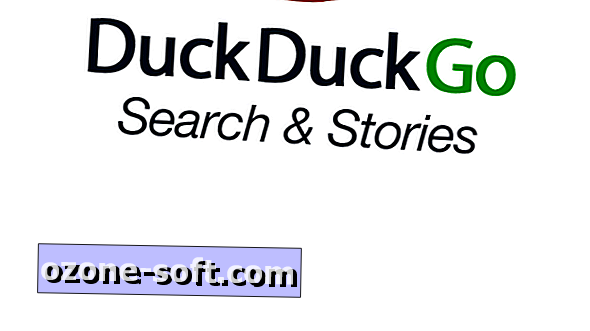










Để LạI Bình LuậN CủA BạN